Tous les sujets
- Utilisateurs de caméra
- Photographes
- Cinéphiles
- Passionnés de voyage
- Utilisateurs éducatifs
- Plus de solutions
Comment monter des vidéos GoPro sur Mac avec des méthodes simples
Cherchez-vous à savoir comment monter des vidéos GoPro sur Mac pour transformer vos fichiers en œuvres admirables ? Souhaitez-vous supprimer certaines parties indésirables, rendre vos vidéos plus stables et ajouter des effets, entre autres ? Il existe plusieurs façons de monter des vidéos GoPro sur Mac et de les rendre accessibles à vos amis et à votre famille sur des plateformes de médias sociaux telles que YouTube et Instagram.
Cet article va vous montrer comment éditer des vidéos GoPro à l'aide des meilleurs programmes qui sont actuellement utilisés. Et en quelques clics, vous pourrez monter efficacement des vidéos GoPro sur Mac.
- Partie 1. Comment monter des vidéos GoPro sur Mac de manière simple
- Partie 2. Comment éditer des vidéos GoPro sur Mac avec Wondershare Filmora
Partie 1. Comment monter des vidéos GoPro sur Mac de manière simple
Wondershare UniConverter ( anciennement Wondershare Video Converter Ultimate) est un programme simple mais très bien équipé. Le logiciel a été mis au point par une équipe de développeurs expérimentés qui ont réussi à créer un affichage succinct et captivant. Lorsque vous accédez à l'écran de ce programme, vous êtes face à une vue attrayante, avec des boutons peu nombreux et bien étiquetés. Ce n'est qu'en allant un peu plus loin que vous rencontrerez le puissant éditeur vidéo intégré d'UniConverter. Cette fonctionnalité est appréciée tant par les professionnels que par les débutants. Les étapes à suivre pour lui faire exécuter des tâches sont particulièrement peu nombreuses et précises. En effet, pour les débutants, il vous est possible de monter des vidéos GoPro sur Mac immédiatement après avoir terminé la lecture de ce guide. Cet outil alternatif à l'éditeur vidéo GoPro pour Mac dispose d'une riche boîte à outils qui permet aux utilisateurs de modifier, recadrer, découper, ajouter des filigranes et des effets aux vidéos avec une extrême facilité. De plus, la sortie sera de meilleure qualité et saturée. Les utilisateurs sont également autorisés à prévisualiser la sortie de leurs fichiers immédiatement lorsque des modifications sont apportées, afin de s'assurer que les résultats obtenus sont uniquement ceux souhaités.
En plus d'être un programme d'édition vidéo GoPro de premier ordre, Wondersahare UniConverter possède de nombreuses autres fonctionnalités supplémentaires. Ce programme prend en charge la conversion de fichiers vers plus de 1000 formats différents. Ainsi, si vous disposez de ce programme, vous êtes assuré de produire des vidéos qui peuvent être lues facilement sur n'importe quel appareil numérique. Wondershare UniConverter a également permis à ses utilisateurs d'enregistrer leurs écrans d'ordinateur et d'utiliser leurs écrans de télévision pour diffuser des vidéos en tant que serveurs.
 Wondershare UniConverter
Wondershare UniConverter
Votre ultime éditeur et convertisseur de vidéos GoPro

- Modifiez les vidéos GoPro en les coupant, en les fusionnant, en modifiant la résolution, en appliquant des effets, etc.
- Compressez la vidéo GoPro en la convertissant dans des formats vidéo plus petits.
- Réglez les paramètres vidéo tels que la résolution, le bit rate, le frame rate et d'autres paramètres pour réduire la taille.
- Convertissez la vidéo GoPro en plus de 1000 formats, comme AVI, MKV, MOV, MP4, etc.
- Convertissez les vidéos GoPro dans un format prédéfini optimisé pour presque tous les appareils.
- La vitesse de conversion du programme est 90 fois plus rapide que les autres convertisseurs habituels.
- Gravez des vidéos GoPro sur des DVD lisibles grâce à un modèle de DVD gratuit et attrayant.
- La boîte à outils polyvalente comprend la fixation des métadonnées vidéo, la création de GIF, la diffusion de vidéos à la télévision, le graveur de DVD et l'enregistreur d'écran.
- Système d'exploitation pris en charge : Windows 10/8/7/XP/Vista, macOS 11 Big Sur, 10.15 (Catalina), 10.14, 10.13, 10.12, 10.11, 10.10, 10.9, 10.8, 10.7, 10.6.
Étapes pour éditer des vidéos GoPro avec Wondershare UniConverter :
Étape 1 : Téléchargez le programme d'installation de Wondershare UniConverter.
Après cela, lancez cet outil et allez sur le bouton Convertir, puis sélectionnez + Ajouter des fichiers pour télécharger vos fichiers dans le programme. Vous pouvez également ajouter les vidéos par simple glisser-déposer.
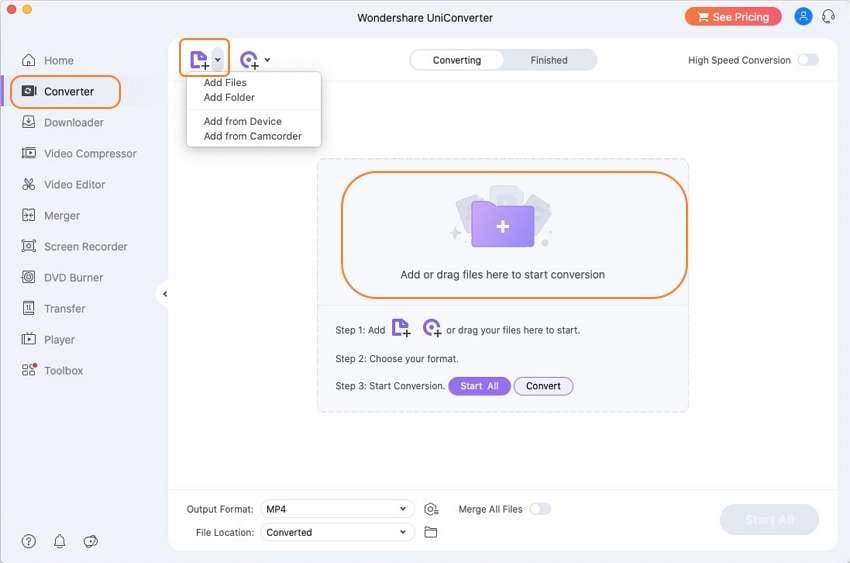
Étape 2 Utilisez les outils intégrés pour modifier les vidéos.
Sous la ou les vidéos, cliquez sur Découpage (en forme de ciseaux). Vous l'utiliserez pour éliminer les zones indésirables. Il suffit de sélectionner les zones que vous souhaitez supprimer, de cliquer sur Couper, puis de choisir Enregistrer.
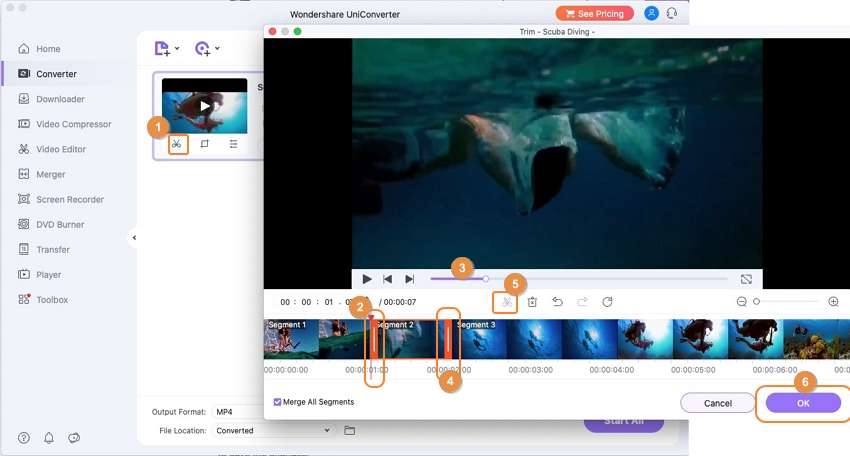
Vous pouvez également recadrer vos vidéos. Utilisez le curseur pour mettre en évidence les zones à supprimer. Toutes les modifications apportées seront affichées dans l'aperçu de sortie. Vous pouvez également saisir les valeurs de votre taille préférée. Vous avez également la possibilité de faire pivoter les vidéos et de modifier le Aspect Ratio. Sélectionnez Sauvegarder pour enregistrer les modifications.
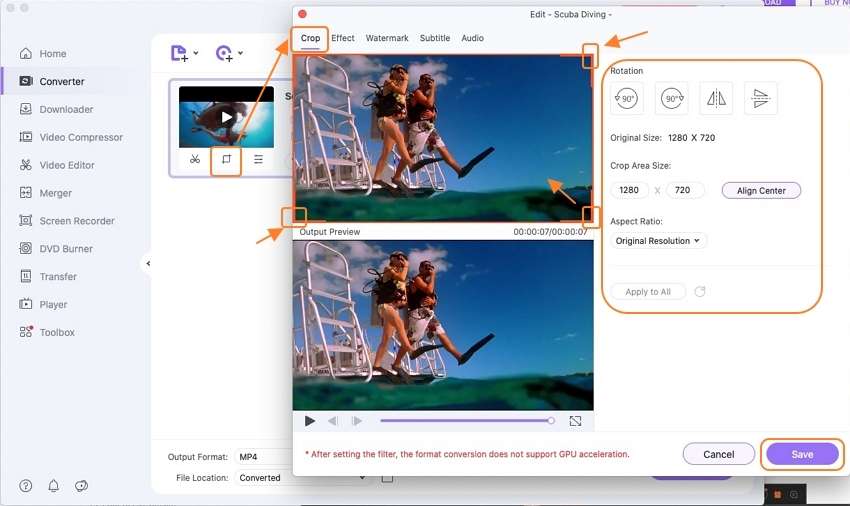
Vous pouvez également ajouter des effets à vos vidéos. Pour cela, allez sur l'icône Effet. Une nouvelle fenêtre s'affiche dans laquelle vous pouvez modifier la saturation, la luminosité et le contraste du filtre. Cliquez sur Sauvegarder.
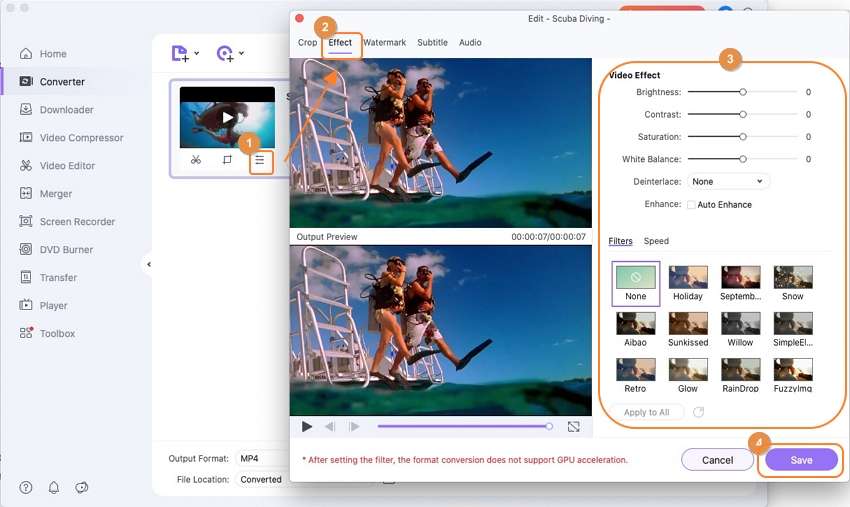
Cet outil vous permettra d'ajouter des filigranes de texte ou d'image. Cliquez sur le Filigrane, et vous serez amené à une nouvelle fenêtre où vous pourrez insérer des filigranes sur les vidéos.
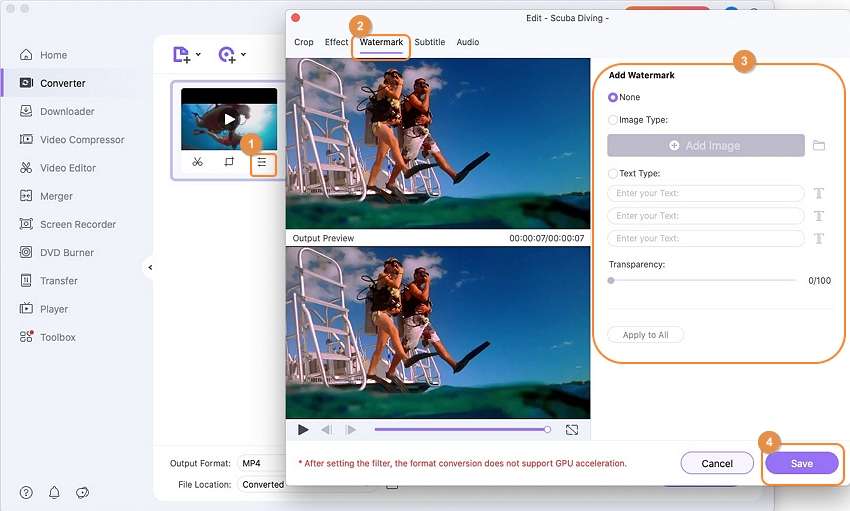
Vous pouvez néanmoins ajouter des sous-titres. Cliquez sur Sous-titre, et vous aurez accès à une fenêtre dans laquelle vous pourrez ajouter des sous-titres. Cliquez sur Enregistrer pour terminer le processus.
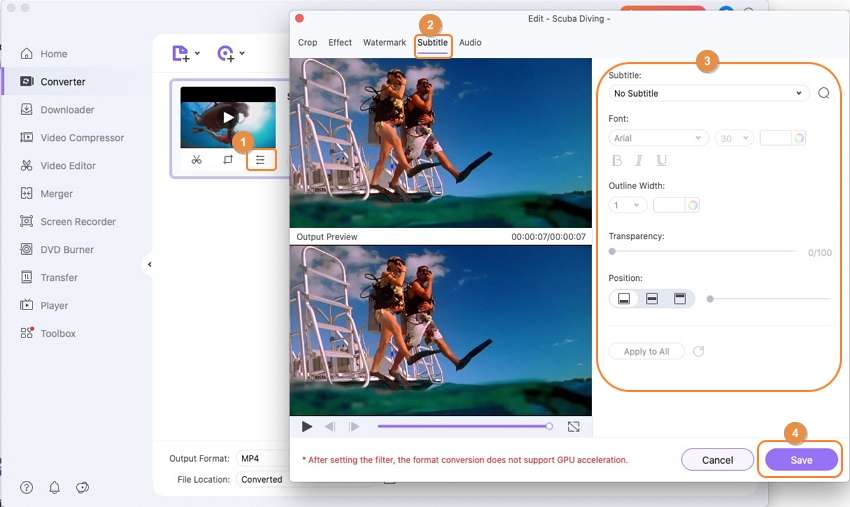
Étape 3 Convertissez vos vidéos et stockez-les dans votre ordinateur.
Choisissez le format de sortie dans le menu déroulant à côté de Convertir toutes les tâches en. Ensuite, cliquez sur l'option Convertir tout.
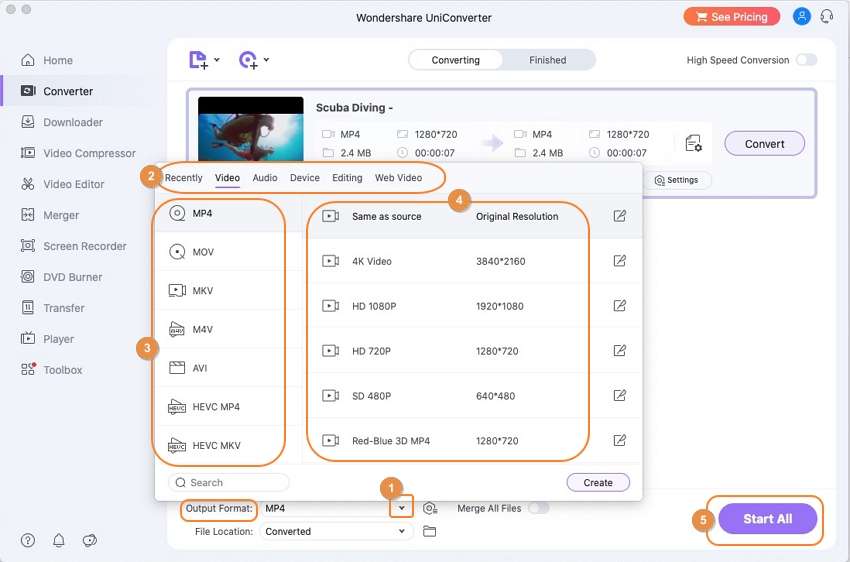
Partie 2. Comment éditer des vidéos GoPro sur Mac avec Wondershare Filmora
Wondershare Filmora est un autre outil polyvalent qui est largement recommandé pour trouver des moyens de monter des vidéos GoPro sur Mac. Avec son bel écran équipé d'une multitude de fonctionnalités d'édition vidéo et de fonctions de glisser-déposer pour placer les vidéos GoPro dans l'écran du programme, ce programme rend la création de vidéos GoPro de qualité professionnelle très simple.
Ce programme peut être utilisé pour stabiliser des vidéos instables, enregistrer des écrans d'appareils, détecter automatiquement les changements de scènes, supprimer les bruits dans les vidéos et créer des Picture in Picture, entre autres fonctionnalités. De plus, le programme met à votre disposition une variété de musiques gratuites que vous pouvez intégrer à votre appareil comme musique de fond. Il s'agit d'un outil très utile, surtout lorsqu'il s'agit de montage vidéo. Bien qu'il s'agisse d'un programme payant, il existe une version d'essai disponible. Cette version d'essai vous donnera un aperçu de ce qui est réellement proposé sur l'outil principal. Cependant, toutes les vidéos GoPro que vous produisez avec cet éditeur seront marquées d'un filigrane, et aucun service d'assistance clientèle en direct n'est disponible.
Étapes pour éditer des vidéos GoPro avec Wondershare Filmora :
Étape 1 : Ouvrez l'application Wondershare Fimora sur votre ordinateur.
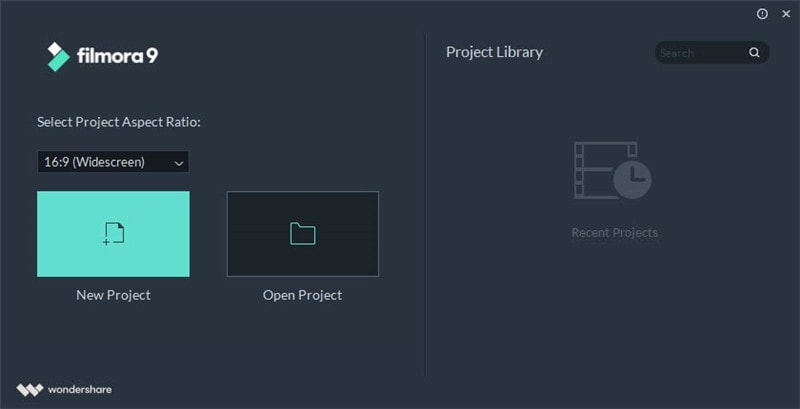
Étape 2 : Choisissez de créer un Nouveau projet et cliquez sur le bouton Enregistrer pour faire enregistrer votre produit. Allez dans les Paramètres du projet après avoir cliqué sur le menu Fichier pour choisir le Aspect Ratio de votre sortie.
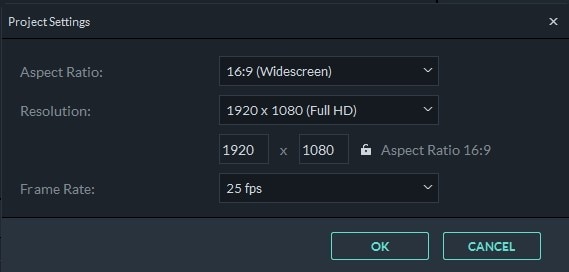
Étape 3 : Cliquez sur le bouton Importer qui s'affiche, et cliquez sur Importer avec l'outil de découpe instantanée fourni dans les options déroulantes.
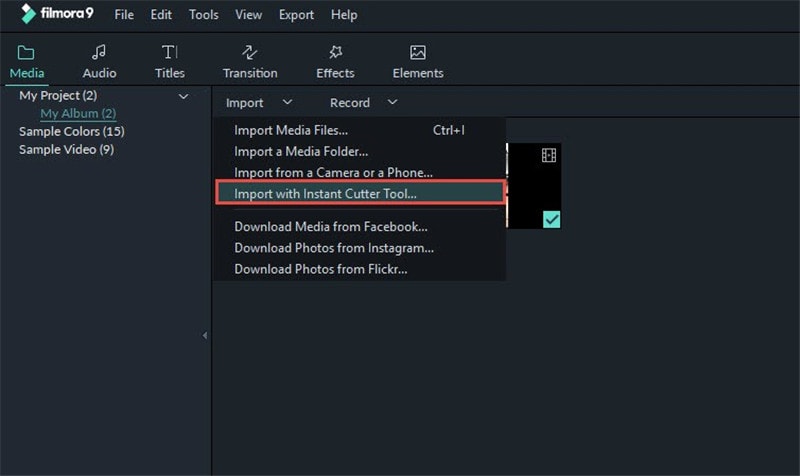
Cet outil vous permettra de découper les parties non désirées de la vidéo.
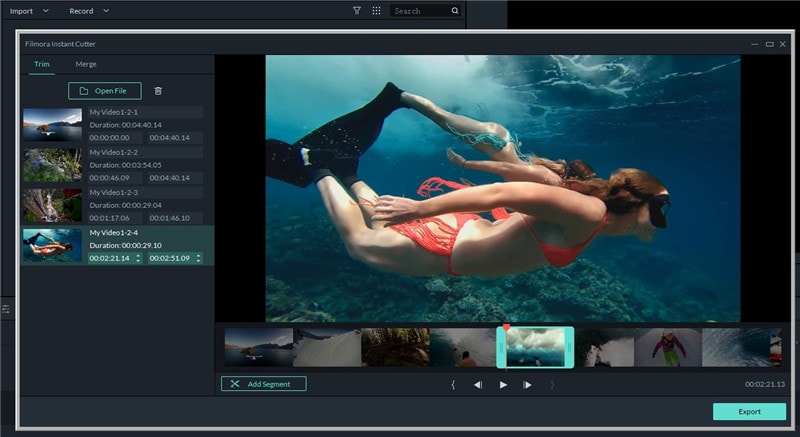
Étape 4 : Allez dans l'option Mes projets et sélectionnez Ajouter un nouveau dossier pour créer un dossier que vous pourrez utiliser pour organiser vos fichiers, car il peut être plus difficile de travailler sur un projet distinct sur la même interface.
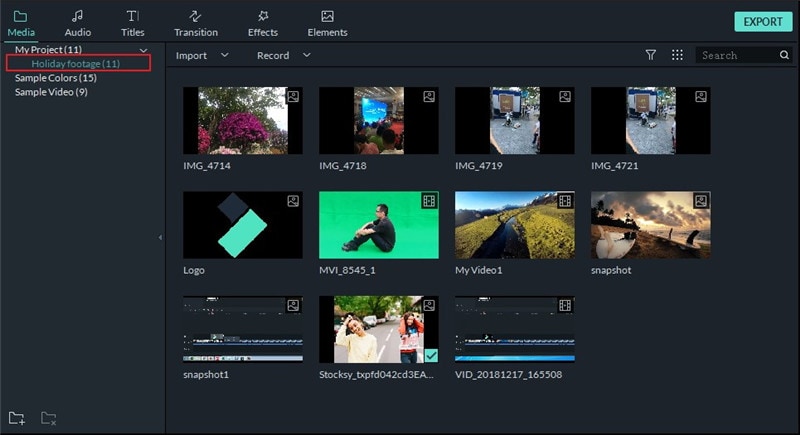
Étape 5 : Faites glisser et déposez vos fichiers depuis Media vers la ligne de temps pour découper et couper les parties non désirées de vos vidéos.
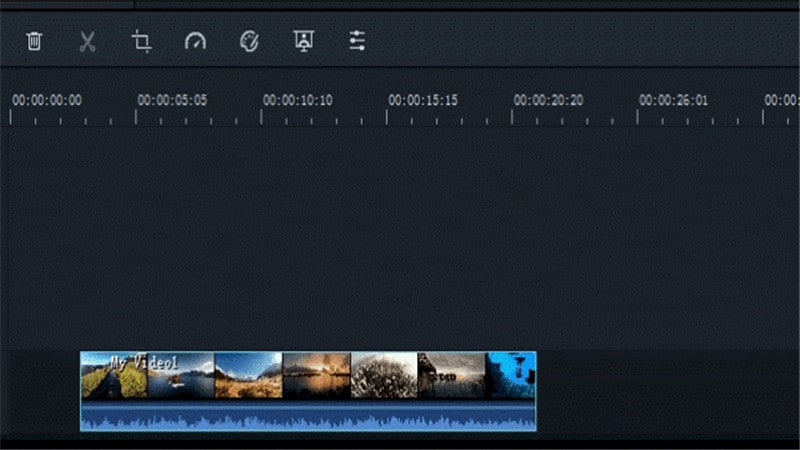
Étape 6 : Appuyez sur n'importe quelle touche ou sur la barre d'espace pour obtenir un aperçu des modifications apportées.
Conclusion
Le montage de vidéos GoPro sur Mac est simple et ne nécessite que quelques étapes. Les deux programmes présentés ci-dessus sont très populaires à l'heure actuelle en raison de leur capacité à fournir des résultats de haute qualité. De plus, leurs interfaces sont conçues pour fournir des interfaces exemplaires où les utilisateurs peuvent effectuer leurs tâches d'édition avec facilité et efficacité. Nous espérons que vous êtes maintenant en mesure de choisir l'un ou l'autre en fonction de vos goûts.
 Convertir des fichiers vidéo/audio en n’importe quel format, y compris MP4/MP3/WAV, etc.
Convertir des fichiers vidéo/audio en n’importe quel format, y compris MP4/MP3/WAV, etc.



Pierre Dubois
staff Editor